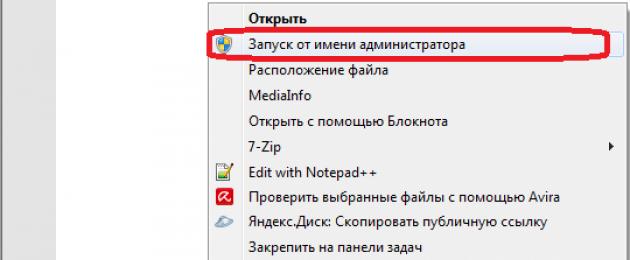Когда компьютеры обращаются к информации DNS, найденные сопоставления имен и адресов временно сохраняются в кэше ARP (Address Resolution Protocol), чтобы в следующий раз при обращении к той же информации не выполнять поиск заново. Эта информация устаревает в соответствии со значением TTL (Time-To-Live), устанавливаемом при ее получении, и по окончании срока жизни такая информация должна быть обновлена.
После получения новой информации устанавливается новое значение TTL. В общем случае эта автоматическая система получения, очистки и обновления информации о сопоставлениях имен и адресов работает хорошо. Но иногда устаревшая информация успевает вызвать проблемы до того, как она будет сброшена. Так, если на каком-то компьютере изменяется DNS-имя, а значение TTL еще не обнулялось, вы временно лишаетесь возможности найти этот компьютер.
Удаление старой информации о сопоставлениях имен
У администраторов DNS есть в запасе несколько трюков, с помощью которых можно уменьшить негативное влияние смены имен, например задание меньшего значения TTL перед сменой имени, чтобы старая информация удалялась быстрее и не вызывала проблем. Однако вы можете обнаружить, что легче просто избавиться от старых данных и заставить компьютер вновь просматривать информацию в DNS.
Для этого введите в командной строке или delete arpcache (если контекст Interface IP в Netsh уже установлен). В результате будет удалена информация о сопоставлениях имен и адресов для всех интерфейсов, настроенных на данном компьютере.
Пример использования очистки кеша arp
Если у вас несколько интерфейсов и вы хотите сбросить информацию лишь для одного интерфейса, укажите нужный интерфейс через ИмяИнтерфейса, например:
- netsh interface ip delete arpcache
- delete arpcache
При работе в локальной сети случается так, что какой-либо узел или сервер в сети стал вдруг недоступен, в то время как с других компьютеров он виден и проблем с доступом нет. Иногда причиной этому может послужит то, что у этого компьютера изменился MAC-адрес сетевого адаптера . При этом на компьютере, с которого узел недоступен, arp-кэш не обновился .
Что такое arp-кеш?
Кэш ARP это фактически таблица соответствия IP-адресов и физических адресов сетевых адаптеров. Эта таблица обновляется при первой необходимости, но иногда она может не обновиться. Причиной может послужить сбой работы системы или атака ARP-спуфингом на компьютер, после чего могут быть недоступны некоторые узлы в сети и не открываться некоторые веб-сайты.
Как вручную обновить arp-кеш на Windows7 и Windows 8?!
Посмотреть таблицу ARP
на компьютере под управлением операционной системы Windows можно из командной строки. Чтобы открыть командную строку, надо нажать кнопку Пуск
и в строке поиска программ написать Командная строка
. В результате поиска Вы увидите ярлык запуска командной строки Windows. Чтобы запустить её с правами Администратора, нужно кликнуть по ярлыку правой кнопкой мыши:
В открывшемся контекстном меню выбираем пункт Запуск от имени Администратора . Для просмотра таблицы ARP вводим команду arp -a :
После этого, для очистки ARP-кэша
нужно ввести команду: netsh interface ip delete arpcache
После выполнения команды, ARP-кэш будет очищен
.
Протокол разрешения адресов - важный компонент, необходимый для работы с IP-адресами в любой операционной системе. Он связывает адресацию Ethernet (IP-адреса) с аппаратной адресацией (MAC-адресами). Без этого протокола компьютер не удалось бы подключить к внешней сети, поскольку одна система адресации не могла бы взаимодействовать с другой.
ARP-кэш - это сборник записей ARP (преимущественно динамических), которые создаются при сопоставлении имени хоста с IP-адресом и IP-адреса с MAC-адресом, что необходимо для эффективного взаимодействия компьютера с этим IP.
Карта адресов, полученная в процессе сопоставления, сохраняется на компьютере в ARP-кэше и остается там до истечения срока ее действия. Как правило, никаких проблем это не создает, но в некоторых случаях поврежденная запись ARP может препятствовать нормальному подключению к Интернету и загрузке веб-страниц. В такой ситуации можно попытаться очистить ARP-кэш, чтобы решить проблему. Правда, тогда компьютеру придется создавать кэш заново, но это происходит довольно быстро.
Очистка ARP-кэша выполняется исключительно из командной строки, так что разомните пальчики и приготовьтесь печатать. Показав, как очистить ARP-кэш, я объясню, как им можно управлять с помощью определенных командных переключателей.
Очистка кэша
Шаг первый: вызов командной строки
Откройте меню «Пуск» (Start) и введите в строке поиска «cmd» (без кавычек), но не нажимайте. Вместо этого нажмите на ссылке «cmd.exe» правой кнопкой мыши и выберите опцию «Запуск от имени администратора» (Run as Administrator, рис. A). Подтвердите выполнение операции в окне контроля учетных записей (UAC) и увидите окно командной строки.
Рисунок A. Если значок командной строки уже закреплен в меню «Пуск», пользоваться поиском не придется.
Шаг второй: выполнение команды
Для начала выполните команду arp -a. Она выведет список всех хранящихся на компьютере записей ARP (рис. B). Естественно, -a - далеко не единственная доступная опция. Команда arp также поддерживает следующие переключатели:
-d
- удаление IP-адреса (например, arp -d 192.168.100.10);
-d -a
- удаление всех записей в таблице ARP;
-s
- добавление записи в таблицу ARP (команда arp -s АДРЕС MAC-АДРЕС, где АДРЕС - это адрес, который нужно добавить, а MAC-АДРЕС - MAC-адрес компьютера).

Рисунок B. На снимке показан ARP-кэш для двух разных интерфейсов на одном компьютере. Нажмите, чтобы увеличить.
Чтобы полностью очистить кэш, выполните команду netsh interface ip delete arpcache. Она удалит весь ARP-кэш, и при следующем подключении к сети он начнет заполняться заново.
Как проверить, удалась ли очистка
Очистив ARP-кэш, обязательно проверьте, удалась ли операция, выполнив команду arp -a. Если кэш не был очищен, вполне вероятно, что в этом виноват баг Windows, который проявляется при включении службы «Маршрутизация и удаленный доступ» (Routing and Remote Services). Решить проблему очень легко:
1. Откройте меню «Пуск | Панель управления» (Start | Control Panel).
2. Выберите пункт «Администрирование» (Administrative Tools) в разделе «Система и безопасность» (System And Security).
3. Запустите средство «Управление компьютером» (Computer Management).
4. Разверните раздел «Службы и приложения» (Services and Applications) двойным щелчком.
5. Выделите раздел «Службы» (Services).
6. Найдите в списке пункт «Маршрутизация и удаленный доступ» и дважды щелкните на нем.
7. Выберите опцию «Отключена» (Disable) в выпадающем меню «Тип запуска» (Startup Type).
8. Остановите службу.
Теперь снова попытайтесь очистить ARP-кэш. На этот раз должно получиться.
Диагностика
ARP-кэш также можно использовать для диагностики проблем, связанных с сетевым подключением. В частности, стоит проверить, нет ли в списке недействительных записей ARP с MAC-адресом 00-00-00-00-00-00 . Если такие записи имеются, их нужно удалить с помощью переключателя -d. Допустим, в кэше имеется запись вида.
ОС Windows очень бережно работает с сетью. Настолько бережно, что устаревшие данные об узлах могут храниться в кэше годами.
Симптомы устаревших данных могут быть самыми разнообразными:
- пинг по имени идёт на один адрес, а попытка подключения к терминалу или ресурсу по тому же имени - на другой;
- при физической смене шлюза (одно устройство сменяется на другое, но с таким же IP-адресом) - пропадает интернет;
- появляются конфликты IP-адресов в локальной сети, о чём сигнализирует баллон над часами;
- перестают работать удалённые принтеры
- и ещё масса других удовольствий
Почему такое происходит? Потому что сетевых кэшей несколько, а данные в них перестают соответствать не только реальному положению дел в сети, но и друг другу.
Излечить можно по вполне стандартной процедуре.
0. Разрываем подключение к локальной сети
Работающая сеть может помешать корректно очистить все существующие кэши.
1. Очищаем кэш ARP
В локальной сети компьютеры общаются между собой не по IP, а по MAC-адресам, то есть на более низком (канальном) уровне.
При обращении к удалённому компьютеру по IP, первым делом идёт широковещательный запрос на получение его физического адреса. Полученный адрес падает в кэш ARP, для ускорения последующих обращений. И только потом идёт подключение к удалённой машине, но уже не по IP, а по MAC-адресу.
В нормальном режиме запись кэша ARP хранится в течении двух минут с момента последнего обращения, но не более 10 минут.
2. Очищаем кэш NetBIOS
В этом кэше находятся сопоставления NetBIOS-имён компьютеров с их IP-адресами. Если вам посчастливилось и в сети присутствует ещё и сервер WINS (что-то типа DNS для NetBIOS имён), есть смысл почистить и его.
Сразу после очистки этого кэша туда подгружаются записи из файла LMHOSTS (%SystemRoot%\System32\drivers\etc\lmhosts).
Многие считают протокол NetBIOS устаревшим, однако микрософт носится с ним как с писаной торбой. Без него Windows ведёт себя в сети неадекватно. В то же время, с ним - создаёт дикий широковещательный флуд по портам .
Вирус kido одобряет использование NetBIOS.
3. Очищаем кэш DNS
ipconfig /flushdns
Здесь всё понятно. Кэш DNS - это сопоставление сетевых имён узлов с их IP-адресами.
В него же подгружаются записи из файла HOSTS (%SystemRoot%\System32\drivers\etc\hosts)
Кстати, вирусы очень любят менять местоположение файла HOSTS.
А путь к нему задаётся в реестре, ветка HKLM\SYSTEM\CurrentControlSet\Services\Tcpip\Parameters , ключ DataBasePath , тип REG_EXPAND_SZ .
Если команда возвращает ошибку - надо запустить (или перезапустить) службу DNS-клиента.
4. Восстанавливаем подключение к локальной сети
5. Обновляем сетевые настройки по DHCP
Команда посылает запрос последнему использовавшемуся серверу DHCP (адрес этого сервера ) на получение сетевых настроек.
Все описанные процедуры можно сделать толпой и из графики.
В ХР: Пуск
→ Панель управления
→ Сетевые подключения
.
На нужном подключении нажимаем правую кнопку мыши и выбираем из меню «Восстановить
». После этого будут выполнены следующие операции:
- Широковещательный DHCP-запрос. Ответы приходят со всех DHCP-серверов.
- Очистка кэша ARP
- Очистка кэша NetBIOS. С последующей загрузкой файла LMHOSTS.
- Очистка кэша DNS. С последующей загрузкой файла HOSTS.
- Попытка регистрации в WINS (актуально только если он есть)
- Попытка регистрации в DNS (актуально только для AD)
К сожалению, этот лёгкий метод работает криво и не всегда.
В Windows есть некоторые вещи, которые моно сделать только с использованием командной строки, в связи с тем, что они попросту не имеют варианта с графическим интерфейсом. Некоторые другие, несмотря на имеющуюся графическую версию, бывает проще запустить из командной строки.
Я, конечно, не смогу перечислить все эти команды, но об использовании некоторых из них, которыми пользуюсь сам, постараюсь рассказать.
Если вы изменили адрес DNS сервера в настройках подключения (например, из-за проблем с открытием какого-либо сайта), или постоянно видите ошибку наподобие ERR_DNS_FAIL или ERR_NAME_RESOLUTION_FAILED, то эта команда может пригодиться. Дело в том, что при изменении адреса DNS, Windows может не использовать новые адреса, а продолжать пользоваться сохраненными в кэше. Команда ipconfig /flushdns очистит кэш имен в Windows.
Ping и tracert - быстрый способ выявить проблемы в работе сети
Если у вас возникают проблемы со входом на сайт, в те же настройки маршрутизатора или другие проблемы с сетью или интернетом, команды ping и tracert могут пригодиться.

Если вы введете команду ping yandex. ru , Windows начнет посылать пакеты в адрес Яндекса, при их получении, удаленный сервер будет уведомлять ваш компьютер об этом. Таким образом, вы можете увидеть, доходят ли пакеты, какая среди них доля потерянных и с какой скоростью происходит передача. Часто это команда пригождается при действиях с роутером, если, к примеру, не удается зайти в его настройки.
Команда tracert отображает путь передаваемых пакетов к адресу назначения. С помощью нее, к примеру, вы можете определить, на каком узле происходят задержки при передаче.
netstat –an - отображение всех сетевых подключений и портов

Команда netstat полезна и позволяет увидеть самую разнообразную сетевую статистику (при использовании различных параметров запуска). Один из наиболее интересных вариантов использования - запуск команды с ключом –an, который открывает список всех открытых сетевых подключении на компьютере, портов, а также удаленных IP адресов, с которых осуществляется подключения.
telnet для подключения к серверам Telnet
По умолчанию, в Windows не установлен клиент для Telnet, однако его можно установить в «Программы и компоненты» панели управления. После этого, можно использовать команду telnet для подключения к серверам без использования какого-либо стороннего программного обеспечения.

Это далеко не все команды такого рода, которые вы можете использовать в Windows и не все варианты их применения, есть возможность вывода результата их работы в файлы, запуска не из командной строки, а из диалогового окна «Выполнить» и другие. Так что, если эффективное использование команд Windows вам интересно, а общей информации, представленной здесь для начинающих пользователей, недостаточно, рекомендую поискать в Интернете, там есть.